Baixe o mais novo Mep Installer! - freeware
Baixe e use gratuitamente a nova versão do Mep Installer!
O Mep Installer é um poderoso gerador de programas de instalação, gratuito, com a interface de geração em português (brasileiro), e supera muitos programas pagos, tanto em estabilidade quanto em recursos.
Baseado num grande projeto ele herda inúmeros recursos, aliados à praticidade de instalações profissionais, seguras e inteligentes. Funciona de Windows 95 a XP, incluindo o NT 4.0, e não requer nenhum arquivo, dll ou Service Pack. Seu programa de instalação fica sendo um único arquivo executável fácil de distribuir e manipular. Possui proteção por senha ou número serial, uma infinidade de personalizações, e pode ser utilizado inclusive em instalações dos seus programas comerciais.
Você pode baixá-lo e saber mais sobre ele acessando o endereço: http://software.viamep.com/mepinstaller/.
Você desenvolve ou distribui aplicações? Certamente um instalador moderno e fácil, como o Mep Installer, você não pode deixar de ter...
Atualmente estive trabalhando bastante em cima de melhorias para o programa de instalação, e detaca-se a seguinte tela: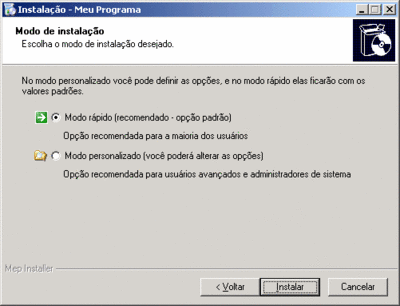
Ela permite que a instalação do seu programa seja feita com as opções padrões, ideal para usuários iniciantes, super fácil e rápida. Ao mesmo tempo não deixa de lado as instalações personalizadas, onde pode-se escolher os componentes, o local de instalação, etc. Realmente bastante personalizável, fácil de traduzir o programa de instalação (já vem com os modelos de mensagens em inglês e português).
Esta versão não está disponível para download através do site, e intitula-se "Mep Installer Tester Edition", onde os recursos são aplicados para se testar e ver se ficam ou não. Porém é totalmente funcional e contém diversas atualizações que não constam na versão atual disponível no site.
Se você quiser esta nova versão, envie um e-mail para software @ mepsites.cjb.net. Repetindo, ele é gratuito e totalmente funcional, porém não foi aplicado o nome "beta" uma vez que esta distribuição é restrita a algumas pessoas (se você está lendo esta mensagem, você é uma dessas pessoas!). Sugestões também são sempre bem vindas. Informe na mensagem que deseja a versão "Tester" do Mep Installer, para que possamos retornar o mais rápido possível. Provavelmente ele será enviado por e-mail, o programa de instalação tem cerca de 1,7 Mb. Neste caso seu e-mail deve aceitar anexos executáveis, portanto não nos envie a partir do Gmail ou outros que não permitam esses anexos.
Marcos Elias
@casa, 200510061620
Definindo o sistema padrão em dual-boot...
Definindo o Windows padrão em dual-boot
Instalei dois ou + Windows no mesmo pc... Mas eu quero que se inicie outro como padrão! E esperar 30 segundos é demais...
Como resolver isso?
No Windows 9x/Me pergunte ao tio Bill, pq naum faço a mínima idéia... Quando eles se instalam geralmente toma conta do setor de boot - egoístas!
No Windows NT, e nos seus descendentes... 2000, XP, Servidores... Clique com o bt direito no ícone 'Meu computador', escolha 'Propriedaes'... Clique na guia 'Avançado'... Clique no bt 'Inicialização e recuperação'... E vc poderá determinar qual é o sistema padrão. E claro, o tempo de espera para escolher o sistema automaticamente. É bom deixar 1 segundo só, se vc quiser na inicialização vc naum perde tempo, e logo q carregar pressione a seta para baixo no teclado, q o tempo pára pra poder escolher.
Se vc pretende ter o windows 9x/me, é bom instalá-los primeiro, mas a partição /dev/hda1 (he he naum to no linux... a primeira partição, "C:\") deve ser formatada em FAT ou FAT32 (é melhor fat32), pq essas versões não acessam o sistema de arquivos NTFS.
E no windows nt/2k/xp nunca desmarque o item "Exibir lista de sistemas operacionais" se vc definir o 9x/me como padrão, pq dps naum terá como voltar... a menos que use as ferramentas avançadas do windows 2000 de restauração do setor de boot, ou reinstale o sistema nt/2k/xp.
Se vc formatar outras partições em ntfs os 9x/me da vida não a reconhecerão, e os arquivos dela não serão acessados por esses sistemas.
@casa. 200510051336
Como desligar o computador com um só clique?
Como desligar o computador com um só clique?
Uma vez eu vi um atalho, que você criava no Windows 9x/Me, e abrindo-o o computador era desligado imediatamente. Assim você podia ir dormir mais cedo, sem precisar clicar no Iniciar, escolher Desligar e tal.
Mas esse atalho não funcionava no Windows NT/2000/XP. Esses sistemas possuem um comando que permite o desligamento, logoff, reinicialização...Inclusive de máquinas remotas numa rede (desde que o usuário tenha privilégios para desligar o servidor ou a estação de trabalho).
Se vc tem Windows 2000 ou XP... Faça isso:
abra o bloco de notas ou qualquer editor de textos puro (por exemplo o Mep Texto - http://meptexto.mepsites.cjb.net). Digite a seguinte linha:
shutdown -s -f -t 1 -c "Tchau!"
Salve com a extensão ".bat", por exemplo, na área de trabalho. Lembre-se de digitar a extensão e escolher o tipo "Todos os arquivos" paraa que o editor não coloque a extensão de texto (.txt). Dê um nome suugestivo, como Desligar.bat, por exemplo.
Ao dar um duplo clique nesse ícone o computador será desligado. É da forma correta, não se preocupe, ele encerrará todos os programas e finalizará o Windows, desligando o PC. Você também pode executar esse comando (que é parecido com o "halt" no Linux) através do menu Iniciar > Executar, porém salvando-o num arquivo .bat você evita ter que digitá-lo, o resultado é o mesmo. Altere o número "1" para o número de segundos que você deseja aguardar até que o computador seja desligado. A mesagem "Tchau!" aparecerá na tela.
No caso do Windows 98/Millennium, você deve criar um atalho e na linha de comamndo digitar:
C:\windows\rundll.exe user.exe,exitwindows
Digite como está, considere o espaço e a vírgula. Claro, troque "C:\windows" pela pasta onde seu Windows está instalado. Você pode utilizarno atalho a variável %windir%, que deve funcionar sem problemas. Se você não sabe qual é a pasta do Windows, crie o atalho assim:
%windir%\rundll.exe user.exe,exitwindows
Esse método não funcionará no Windows NT nem nos seus "descendentes", 2000, XP, 2003, etc...
Se vc não sabe como criar um atalho... Clique com o bt direito do mouse num lugar vazio da área de trabalho, escolha Novo > Atalho, digite a linha de comando acima, avance, dê um nome sugestivo para o atalho e conclua a finalização.
Para compleltar essa matéria, leia o texto abaixo, retirado da ajuda do Windows XP Professional. (Pesquise na ajuda por "desligar").
Marcos Elias
@casa, 200510051918
ShutdownPermite desligar ou reiniciar um computador Sintaxe
Parâmetros
Comentários
ExemplosPara desligar \\MeuServidor em 60 segundos, shutdown -r -f -m \\MeuServidor -t 60 -d |
Dica: renomear muitos arquivos de uma só vez
Você pode renomear muitos arquivos de uma vez só no Windows Explorer (estando em uma pasta qualquer). Isso só no Windows XP ou superior...
Selecione os arquivos que deseja renomear e clique com o botão direito do mouse em um deles para renomear. Escolha "Renomear" e digite o nome desejado. Todos os outros serão renomeados automaticamente com o mesmo nome, mas numerados em seqüência.
Lembre-se: para selecionar vários arquivos você pode ir clicando em cada um com a tecla CTRL pressionada, ou clicar em algum lugar da pasta e "arrastar" o mouse até marcar todos os arquivos desejados.
Ativando temas visuais nos programas feitos no Delphi
Como fazer as aplicações ficarem com os temas XP em tempo de execução?
No Delphi 7 (e creio q tds os superiores, naum sei no 6) vc deve incluir a unit "XPMan" na cláusuula 'uses' do código-fonte do projeto. Para isso... Abra o menu "Project > View Source", e digite como está na imagem. É útil colocá-la em primeiro lugar...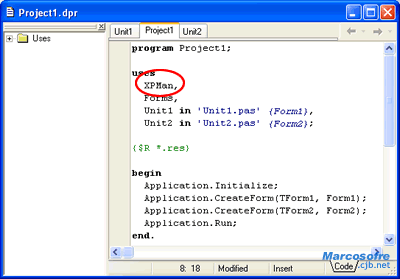
Assim no Windows XP e nos que utilizam temas visuais, os botões e itens da sua aplicação ficarão com os estilos do tema do usuário.
Vc tbm pode colocar o componente "XPManifest", da paleta de componentes "Win32", mas não é bom fazer isso; coloque diretamente e manualmente no código-fonte do projeto que não é preciso aplicar em cada formulário, e se vc remover o form q tinha o componente, estando no código do projeto a declaração naum sai de lá, pq vc digitou.


